在实际使用双屏显示器时,很多人会遇到一个棘手的问题:两个屏幕显示的内容大小不一致,导致窗口拖拽、内容查看时体验不佳。这种“画面一大一小”的现象,通常与分辨率差异、缩放设置不同或系统配置错误有关。本文将从常见原因出发,逐步教你如何调整双屏显示,实现视觉上的协调统一。

导致显示比例不一致的最常见因素是两个显示器的分辨率不同。解决方法如下:
在桌面空白区域右键点击,选择“显示设置”。
进入设置界面后,系统会以“1”和“2”标识两个屏幕,请确认每个编号对应的物理显示器。
向下滚动页面,找到“显示分辨率”选项,分别进入两个屏幕的设置,将其调整为推荐分辨率,或尽可能设置为相同的分辨率(前提是两台显示器支持)。
调整完成后点击“保留更改”确认设置。

需要注意的是,若两个显示器尺寸不同(例如一个是24英寸,另一个是27英寸),即使分辨率相同,也可能出现显示元素视觉大小不一的情况。此时应进一步调整缩放比例来优化显示效果。
Windows系统会根据屏幕的分辨率和物理尺寸自动设定缩放级别,如100%、125%、150%等。如果两个屏幕的缩放比例不同,就会出现一边图标文字偏大、另一边偏小的问题。
操作步骤如下:
仍在“显示设置”界面中,依次点击“显示器1”和“显示器2”。
找到“缩放与布局”下的“更改文本、应用等项目的大小”选项。
将两个显示器的缩放比例设为一致,例如都设置为125%或100%。
若系统未提供相同选项,可进入“高级缩放设置”,手动输入自定义缩放值。
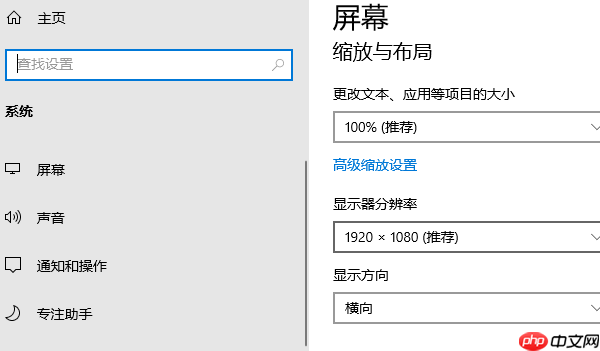
提示:自定义缩放设置后需重启电脑才能生效。
除了大小不一致外,部分用户还会遇到窗口拖动时跳跃、错位的问题,这通常是由于显示器排列方式与实际物理布局不符所致。
解决方案:
在“显示设置”页面,点击顶部显示的显示器示意图(标有1和2的矩形框)。
拖动这些显示器图标,调整它们的相对位置(上下或左右),使其与实际摆放位置一致。
设置完成后点击“应用”,并通过拖动窗口测试是否顺畅过渡。
如果上述设置均未解决问题,可能是显卡驱动过旧或存在兼容性问题。建议使用专业工具“驱动人生”快速检测并更新驱动,提升效率。
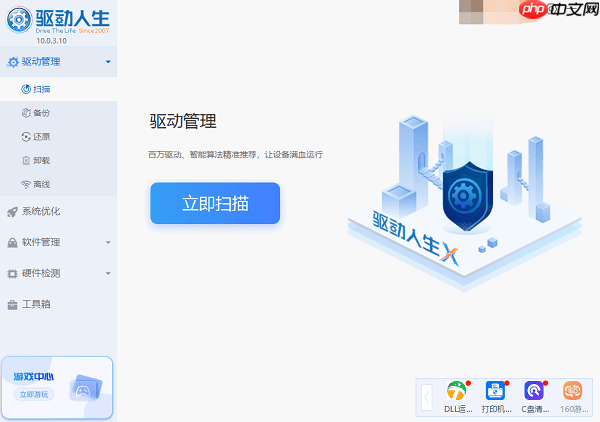
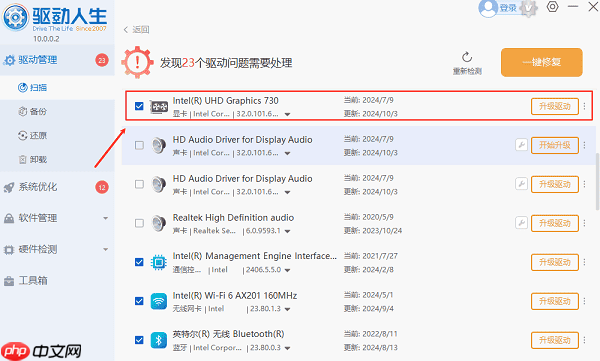
以上就是电脑双屏显示一大一小怎么调整 详细设置指南的详细内容,更多请关注php中文网其它相关文章!

每个人都需要一台速度更快、更稳定的 PC。随着时间的推移,垃圾文件、旧注册表数据和不必要的后台进程会占用资源并降低性能。幸运的是,许多工具可以让 Windows 保持平稳运行。




Copyright 2014-2025 https://www.php.cn/ All Rights Reserved | php.cn | 湘ICP备2023035733号